CNCKAD9.0 安装说明
金卡刻字机软件安装说明
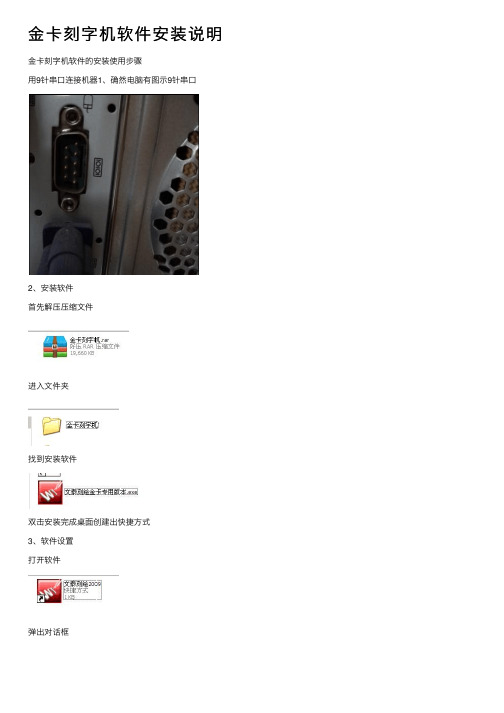
⾦卡刻字机软件安装说明⾦卡刻字机软件的安装使⽤步骤⽤9针串⼝连接机器1、确然电脑有图⽰9针串⼝2、安装软件⾸先解压压缩⽂件进⼊⽂件夹找到安装软件双击安装完成桌⾯创建出快捷⽅式3、软件设置打开软件弹出对话框等红圈1内的数字变成0,红圈2内的ok会变亮,然后单击弹出设置好纸张的宽度和长度点创建⽂件进⼊软件界⾯然后点击红圈内的刻绘输出按钮点击红圈1内的刻绘设备在红圈1内⼚商下找到⾦卡,然后在右边产品类型栏内找到你的刻字机型号选中点击红圈3内的添加,然后你的刻字机型号会出现在红圈4所⽰位置,然后点击红圈5内的关闭,如果不知道刻字机型号,可以在刻字机外包装上找到Model如图点击关闭后会回到界⾯红圈3内选择COM1,然后点击红圈4内的设置端⼝,弹出对话框端⼝类型选串⼝,已经安装端⼝选择COM1,端⼝号1,端⼝名称COM1,然后点击详细设置弹出对话框端⼝号1,传输速率9600,数据位8,停⽌位1,校验NONE,控制流制如图,第⼀个不打勾,第⼆第三个打勾,完成后点击确定,回到界⾯点击修改,然后点击取消回到界⾯然后点击红圈5内的刻绘输出弹出去顶红圈1内的端⼝号1,然后点击开始,则发送数据,刻字机在联机状态下接到命令后开始⼯作。
4、图的调⽤在其他作图软件内将图做好,排版合适后将格式存为.plt,然后打开⽂泰刻绘选择读⼊,在⽂件类型选择好格式plt,打开即可使⽤⽂泰刻绘输出。
⽤USB⼝连接机器1、安装USB驱动打开机器包装找到安装光盘内的⽂件CH341SER.EXE,双击完成安装2、连接设备与机器(此处只列出和9针⼝不同的地⽅)打开电脑和刻字机,连接USB线,选中我的电脑>单击右键>属性>硬件设备管理器>端⼝(COM和LPT),找到USB-SERIAL CH340(COM*)记住红圈内的端⼝号,上图是COM6,(客户安装过程中根据⾃⼰实际去设置,⼀下⽤COM6作为举例)打开刻字机软件在红圈1内找是否有COM6如果有,则后续设置和9针⼝⼀样如果没有COM6则点击红圈2内的设置端⼝弹出对话框⾸先,修改红圈2内的端⼝号设为6,然后红圈4内端⼝名称COM6,红圈7端⼝类型串⼝,设置好后,点击红圈5内的增加,圈1内会增加端⼝COM6,选择COM6,点击打开红圈3内的详细设置,修改此对话框内的内容,端⼝com6,传输速率9600,数据位8,停⽌位1,校验A,流式控制第⼀个不打勾,后两个打勾如图。
CNCKAD使用说明书 激光
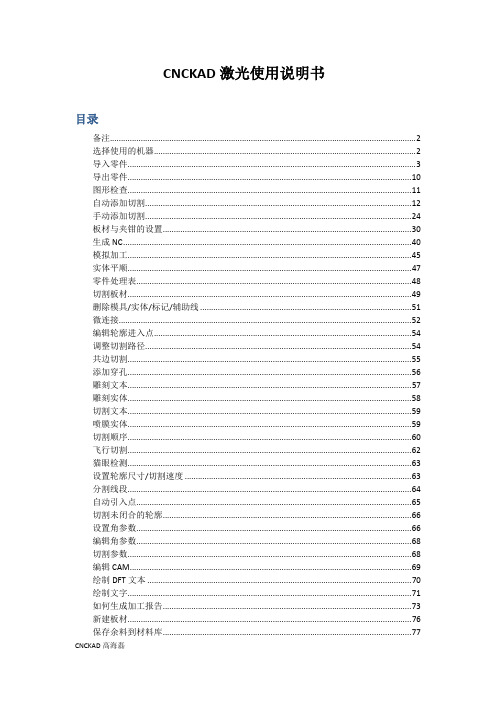
CNCKAD激光使用说明书目录备注 (2)选择使用的机器 (2)导入零件 (3)导出零件 (10)图形检查 (11)自动添加切割 (12)手动添加切割 (24)板材与夹钳的设置 (30)生成NC (40)模拟加工 (45)实体平顺 (47)零件处理表 (48)切割板材 (49)删除模具/实体/标记/辅助线 (51)微连接 (52)编辑轮廓进入点 (54)调整切割路径 (54)共边切割 (55)添加穿孔 (56)雕刻文本 (57)雕刻实体 (58)切割文本 (59)喷膜实体 (59)切割顺序 (60)飞行切割 (62)猫眼检测 (63)设置轮廓尺寸/切割速度 (63)分割线段 (64)自动引入点 (65)切割未闭合的轮廓 (66)设置角参数 (66)编辑角参数 (68)切割参数 (68)编辑CAM (69)绘制DFT文本 (70)绘制文字 (71)如何生成加工报告 (73)新建板材 (76)保存余料到材料库 (77)如何生成问题报告 (81)备注在CNCKAD选择一个功能命令时,建议大家一定要认真看功能的使用提示说明。
软件会提示你每一步是怎么操作的。
选择使用的机器软件会存在一个默认的机器,当我们使用多个机器或切换使用的机器时,在设置菜单中选择机器设置。
会弹出如下的对话框。
在对话框中点击机器设置按钮。
进入选择机器设置的界面。
在机器设置对话框中,可以选择机器文件的路径(一般默认就可以了),设置零件的路径,在选择机器一栏中选择制造商>>机器的型号>>点击向右的箭头添加到已选用机器一栏中就可以了。
选择机器点击向左的箭头可以删除已选用的机器。
机器添加完成后点击确定完成。
下面我们就来介绍一下怎么导入零件。
在窗口中选择导入零件命令。
1,在对话框中点击此按钮选择加载零件的路径。
2,当零件很多时不容易查找,可以在输入框中直接输入零件名称或关键字快速找到零件。
3,点击文件扩展名的下拉箭头选择导入零件的格式。
V90使用基础

第1章Mastercam V9.0使用基础1.1 Mastercam V9.0简介Mastercam软件是美国CNC Software,INC所研制开发的CAD/CAM系统,是最经济且高效率的全方位软件系统,包括美国在内的各工业大国皆采用本系统作为设计、加工制造的首选软件。
Mastercam 同时作为PC级CAM软件,全球销售量名列前茅,被工业界及学校广泛采用。
以美国和加拿大教育单位来说,共计有2500多所高中、专科大学院校将其用于机械制造及NC程序编制,在中国大陆机械制造业及教育单位的占有量也是最多的。
它是一套非常成功的软件。
最初的Mastercam是基于DOS平台的,从5.0版开始,顺应软件发展的趋势,转向基于Windows 平台,版本从5.0、6.0一直发展到现在国内普遍应用的8.1、9.0版。
Mastercam是一套全面服务于制造业的数控加工软件,它包括设计(Design)、车削(Lathe)、铣削(Mill)、线切割(Wire)4个模块。
其中设计模块主要用于绘图和加工零件的造型;车削模块主要用于生成车削加工的刀具路径;铣削模块主要用于生成铣削加工的刀具路径;线切割模块主要用于生成电火花线切割的加工路径。
其中后3个加工模块内也包括设计模块中的完整设计功能。
本书将针对Mastercam的Mill和Wire两个广泛应用的数控加工模块进行细致的讲解。
Mastercam 软件的Mill和Wire是非常优秀的、应用于数控铣、加工中心和慢走丝线切割辅助编程的软件,能高效地编制各种铣、线数控加工程序。
用它可快速设计、加工机械零件,还可组织、管理相关的文档。
无论是3D几何建模还是二维、三维编程,Mastercam都提供了强大的功能。
下面简单介绍其在造型设计和制造加工中的优势。
1.1.1 零件造型简介❑Mastercam具有完整的曲线曲面建模功能,便于建立2D、3D几何模型。
❑完美地处理复杂曲面轮廓的相交。
CamtasiaStudio9安装使用图文教程

CamtasiaStudio9安装使⽤图⽂教程2017CamtasiaStudio9安装使⽤图⽂教程CamtasiaStudio9.0.4说明提⽰?CamtasiaStudio9.0.4说明:CamtasiaStudio9.0.4汉化版是⼀款专业屏幕录像及视频编辑软件,CamtasiaStudio9.0.4是由TechSmith开发的⼀款专业的屏幕录制完全解决套件,提供了从屏幕录像到视频编辑、转换再到发布⼀系列全程完全解决⽅案!最⽼师制作课件最好的视频录制、编辑⼯具!?CamtasiaStudio9.0.4提⽰:CamtasiaStudio9.0.4⽬前只⽀持win7,win8,win1064位的系统也⽀持mac系统,但windows32位系统⽆法⽀持安装CamtasiaStudio9系列!1.CamtasiaStudio9.0.4下载?CamtasiaStudio9.0.4下载:/s/1pKKm1v1密码:dlg62.CamtasiaStudio9.0.4安装?运⾏安装程序,并去掉第1项的钩,点install进⾏安装,直到安装完成,点finish。
3.CamtasiaStudio9.0.4注册?1.解压汉化补丁?2.⽤解压出来的RegInfo.ini替换C:\ProgramData\TechSmith\CamtasiaStudio9下的同名⽂件RegInfo.ini并将其属性设置为只读。
设置替换后的C:\ProgramData\TechSmith\CamtasiaStudio9\RegInfo.ini为只读,即可完成注册4.CamtasiaStudio9.0.4汉化?将汉化补丁⽬录下的所有⽂件和⽂件夹复制替换掉安装⽬录下,如图:C:\ProgramFiles\TechSmith\Camtasia9设置录制程序CamRecorder.exe:C:\ProgramFiles\TechSmith\Camtasia9\CamRecorder.exe以管理员⽅式运⾏。
CNCKAD_参数库说明
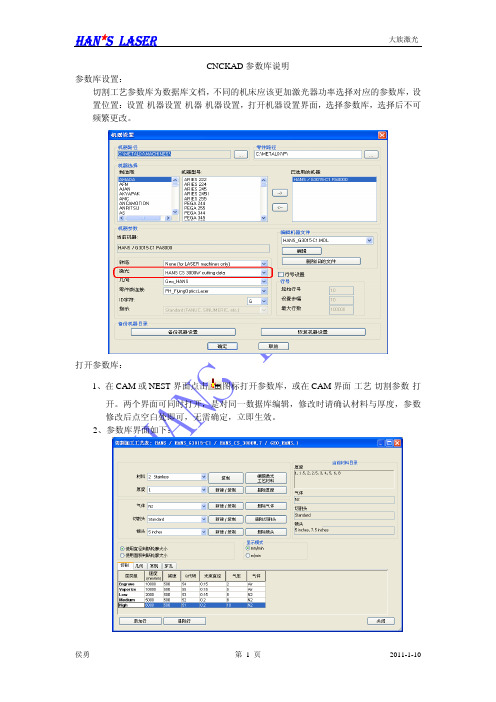
H AN SLA S E RCNCKAD 参数库说明参数库设置:切割工艺参数库为数据库文档,不同的机床应该更加激光器功率选择对应的参数库,设置位置:设置-机器设置-机器-机器设置,打开机器设置界面,选择参数库,选择后不可频繁更改。
打开参数库:1、在CAM 或NEST 界面点击图标打开参数库,或在CAM 界面-工艺-切割参数-打开。
两个界面可同时打开,是对同一数据库编辑,修改时请确认材料与厚度,参数修改后点空白处即可,无需确定,立即生效。
2、参数库界面如下:H AN SLA S E R参数库介绍:1、2、参数与机床切割层对应关系High –-----CUT1----------切割层1----主要用于切割工艺调整 Medium—-CUTT2-------切割层2----主要用于切割工艺调整 Low—-----CUT3----------切割层3----主要用于切割工艺调整 Engrave—-MARK4-------标刻4------主要用于标记工艺调整 Vaporize—MARK5-------标刻5------主要用于喷膜工艺调整3、参数库可自动根据轮廓阈值来对被加工轮廓设置不同的工艺参数4、可自动根据不同的工艺添加补偿-光束直径,补偿值可不同5、不同的工艺层可设置不同的引线参数6、根据材料不同可设置不同的自动圆角参数-圆角半径 常用参数修改:1、 引入线参数修改位置:H AN SLA SE R确认材料与厚度,修改对应层的引入线设置,引入线最小值与最大值代表直线引线的可变范围,引入最小半径与最大半径代表引入圆弧的值区间,设置为0,表示仅直线引入。
2、 引出线参数修改位置确认材料与厚度,修改对应层的引出线设置,引出线最小值与最大值代表直线引线的可变范围。
3、 圆角半径应用于所有的尖角自动倒圆角,默认参数自动圆角为0,如果仅仅对个别图形处理,可手动添加编辑角参数添加或修改设置,或者在自动工艺-全局参数-角参数设置,自动添加对角进行处理。
CNCKAD_安装说明

H A N S L A S E RCNCKAD 安装说明建议电脑配置:1、硬件基本要求,可配置更高硬件,配置好,排版效率高。
序号配件名称 配件品牌规格 备注 1CPU Intel Core i5 750 可更高 2主板 技嘉 GA-P55-UD3L 可更高 3内存 金士顿 DDR3 1333 4G 可更高 4硬盘 希捷 320G16M 可更高 5 显卡 影驰 GTX260+上将版建议显存1G 以上2、系统要求: 建议WIN XP 专家版或WIN 7旗舰版,不能使用GOST 版本系统或者简化系统,要光盘安装版系统。
安装过程要点: 1、 安装CNCKAD 软件时请移除加密狗。
2、 安装时可改变软件的安装路径,建议不装在系统盘,程序路径、机床后置路径与零件路径同时更改,只改变盘符,不可从新定义路径名称。
3、 有时从新安装同版本软件时,无需卸载CNCKAD 软件,直接安装CNCKAD ,保持原安装路径,安装过程中将setup type:由UPDATE existing machine configurations,改选择 INSTALL NEW machine configurations 。
4、 待加密狗驱动安装完好后再点击完成运行软件5、 如果加密狗驱动未安装成功,可手动再次安装驱动,开始-程序-metalix (cnckad)-tools-Install HANSP Driver6、 安装后完成对应机床配置设置7、 完成报表设置,如报表中找不到相应的报表文件,请复制报表原文件至软件安装目录下的Machines 文件夹内,然后再设置对应的报告,当需要因为报告时,在报告中选择英语,并选择对应的英语报告文件。
报告文件可根据情况编辑,但不可改变程序变量,保存但不可改变报表名称。
8、参见--安装过程.wmv 与报告设置与打印.wmv侯勇 第 1 页 2011-1-10。
[vip专享]2020软件9.0安装手册
![[vip专享]2020软件9.0安装手册](https://img.taocdn.com/s3/m/455a01732f60ddccda38a059.png)
20-20 Design9.0 安装手册一.2020软件的安装(1)打开2020v9.0的安装文件夹。
(2)找到setup图标:。
(3)双击setup图标,如果是win7系统,右击图标选择“以管理员身份运行”。
进入2020v9.0设计软件的安装过程:(4)出现安装Quicktime界面:单击按钮。
(5)出现Quicktime许可证协议界面:单击按钮。
(6)出现选择安装路径界面:默认安装位置是C:\Program Files\QuickTime\,选择路径后点击按钮:(7)出现正在安装Quicktime界面:(8)安装好之后会自动弹出安装完成界面:单击按钮。
(9)出现询问是否升级Quicktime界面:点击按钮,Quicktime就安装完成了。
(10)Quicktime安装完成后会自动弹出安装2020V9.0界面:单击按钮。
20-20家具设计软件 V9.0 (11)出现软件许可证协议界面:选择“我接受许可证协议中的条款”,单击按钮。
(12) 出现输入客户信息界面:将用户名、公司名称、序列号(加密狗的号)输入完成后,单击按钮。
(注20-20家具设计软件 V9.0意在点击“下一步”按钮之前要把加密狗插在电脑上)(13) 出现选择度量标准界面:选择“公制”默认选项,单击按钮。
(14) 出现选择安装路径界面:默认的是在C盘下,我们可以更改安装路径。
点击按钮,选择安装路径。
选择好路径后单击按钮:(15) 出现准备安装界面单击按钮。
(16) 出现正在安装界面:(17) 最后出现安装完毕界面:二.数据库的安装20-20家具设计软件 V9.0 (1)将2020公司传来的数据库保存在电脑的硬盘上。
(2)点击2020快捷方式栏上的第三个图标:。
(3)出现2020型录工具界面:单击图标。
(4) 出现型录安装指南界面:20-20家具设计软件 V9.0单击按钮。
(5)出现选择将要安装的压缩型录界面:点击选择按钮。
(6)出现打开对话框:选中需要安装的数据库,并点击“打开”按钮。
cnckad2008安装注册说明
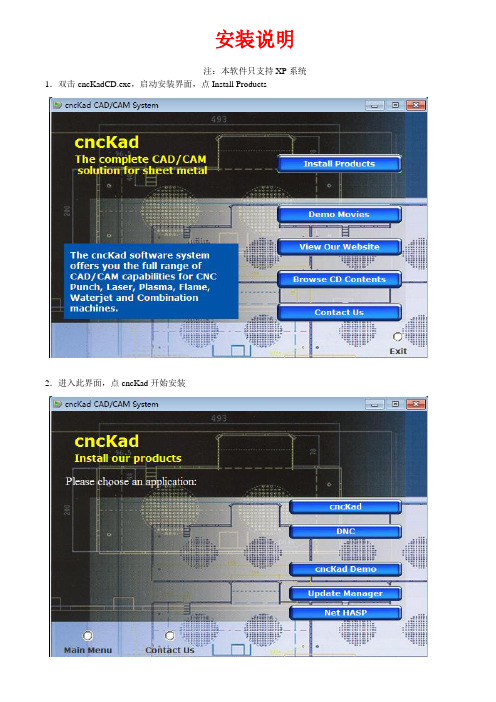
安装说明
注:本软件只支持XP系统1.双击cncKadCD.exe,启动安装界面,点Install Products
2.进入此界面,点cncKad开始安装
4.选择安装目录,最好是保持默认,不要更改,直接Next…
6.Next…
8.根据需要勾选,再Next…
9.选择公制或英制,再Next…
10.根据需要选上所需的设备类型,或也可以全部选上,此项全靠手动,比较繁复,然后Next…
11.保持默认的第一项(新安装),再Next…
12.Next…
13.安装结束,将小框内的勾去掉(重要一步),然后点Finish结束安装,安装好后不要运行软件。
14.进入Emul文件夹,先双击cncKad9.reg,出现提示时点确定导入注册表,然后双击install.bat,右下角任务栏会出现安装硬件驱动的提示,不要作其它操作,如果有安全防护软件提示,要放行或信任,或安装此项前暂时关闭安全防护软件,稍为等待,直到提示安装成功。
15.进入Crack文件夹,将内中的所有文件,如下图,复制粘贴到软件安装目录内替换原文件,(快速进入安装目录的方法:右键桌面本软件的图标,选属性,再点“查找目标”就直接进入了安装目录内)
16.点“开始——程序——Metalix——Tools”,打开Options 9.0,去掉General Options处第6项Sheet Only前的勾,弹出小对话框,在左空框输入1C33 右空框输入43DA,如下图,点OK,再点Update Key即可。
17.至此,软件安装注册成功,运行软件,正常启动使用。
淘宝网唐心日用精品软件旗舰店。
